建筑资料软件教程(筑业软件)
筑业上海市建筑工程资料管理软件教你如何填写资料以及填写范例
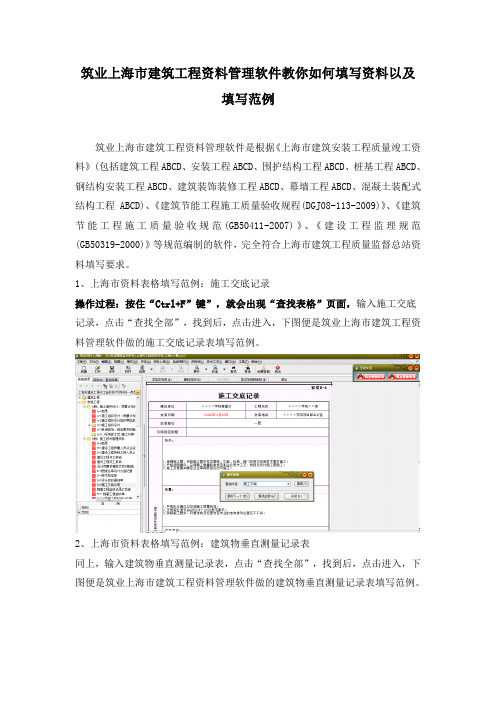
筑业上海市建筑工程资料管理软件教你如何填写资料以及
填写范例
筑业上海市建筑工程资料管理软件是根据《上海市建筑安装工程质量竣工资料》(包括建筑工程ABCD、安装工程ABCD、围护结构工程ABCD、桩基工程ABCD、钢结构安装工程ABCD、建筑装饰装修工程ABCD、幕墙工程ABCD、混凝土装配式结构工程ABCD)、《建筑节能工程施工质量验收规程(DGJ08-113-2009)》、《建筑节能工程施工质量验收规范(GB50411-2007)》、《建设工程监理规范(GB50319-2000)》等规范编制的软件,完全符合上海市建筑工程质量监督总站资料填写要求。
1、上海市资料表格填写范例:施工交底记录
操作过程:按住“Ctrl+F”键”,就会出现“查找表格”页面,输入施工交底记录,点击“查找全部”,找到后,点击进入,下图便是筑业上海市建筑工程资料管理软件做的施工交底记录表填写范例。
2、上海市资料表格填写范例:建筑物垂直测量记录表
同上,输入建筑物垂直测量记录表,点击“查找全部”,找到后,点击进入,下图便是筑业上海市建筑工程资料管理软件做的建筑物垂直测量记录表填写范例。
3、上海市资料表格填写范例:分项工程质量验收记录
同上,输入分项工程质量验收记录表,点击“查找全部”,找到后,点击进入,下图便是筑业上海市建筑工程资料管理软件做的分项工程质量验收记录表填写范例。
参考资料软件:筑业上海市建筑工程资料管理软件
参考范例书:筑业上海市建筑工程资料表格填写范例及指南。
筑业资料软件

筑业资料软件
1、新建工程
2、工程信息
工程基本信息的填写、填写的作用、如何修改信息.。
3、新建表格
新建表格的3种方法(右键、双击两种)
4、查找、替换按钮
5、表格的修改工作
表头修改、单元格的合并、添加、行高列宽的修改
6、表格的导入、导出
注意:导出时目标保存时需注意。
导入时点击导入的点需注意
7、制作施工验收资料时,需填写误差范围。
单击右键填充随机数即可
8、怎么查找加章的表格、如何查看章(预览)
9、如何对范列进行查看、修改、添加
10、怎么对表格插入图片
找一个较空的地方,单击右键,插入图片(四种方式)
11、组卷
12、如何查看技术交底、安全交底以及法律法规
13、怎么对工程进行备份(复制)
14、当文件夹损坏时,如何找回文件
15、打印按钮,主要注意自定义打印
16、工程合并
17、不同系统,软件打开的方式不同。
筑业资料软件(全国各地版)

筑业资料软件(全国各地版)用筑业资料软件做全国各行业内业资料,简单、快捷的做好资料上报备案。
资料产品包括全国31个省市区、14个行业资料库:土建、装饰、安装、监理、分户、智能建筑、市政、园林、消防、人防、节能、水利、电力、国家电网、南方电网、公路、煤矿、石油、冶金、铁路、国土、港口内河疏浚等。
一、软件主要编制依据:《筑业工程资料管理软件》是依据全国各省市的建设行业标准规范,针对施工现场技术资料以及安全资料的编制和管理要求定制研发的软件产品,在国内具有相当的品牌价值与应用价值。
经过多年的发展,该软件技术非常成熟,操作十分稳定。
我公司亦可根据企业标准定制开发企业版施工资料管理软件。
二、软件特点:安全:(1)可以设置软件登录和工程登录两级密码保护,保护用户工程信息。
(2)软件提供自动备份功能,即便工地用电环境恶劣造成工程文件损坏,也能找回最后一次正确工程进行恢复,最大限度减少损失。
易用:(1)软件提供了主菜单、右键弹出菜单、工具栏、快捷键等多种操作方式,使操作更简单。
(2)新建表格,工程信息、验收部位等信息自动填充,省去重复填充的烦恼。
(3)为表格提供大量填写范例,用户可以参照填写,即使没有做过资料的人员也可迅速掌握。
(4)一键分部分项汇总和一键报验,操作更简单。
(5)表格自动计算、自动填充等功能,使填表更快捷。
(6) 页眉页脚不但可以单张设置,还可以统一修改整个工程的页眉页脚。
(7)软件可根据检验批一般项目和主控项目数据,自动判定检验批是否合格。
灵活:(1)可以多用户同时做项目,最后将几个工程文件合并成一个文件。
(2)可以同时打开多个工程,进行比较做表。
(3)做好的工程可以保存起来,下次做相同类型工程时,导入工程后同步工程信息即可。
(4)可以导入自定义模板,编辑模板。
(5)可自定义常用信息,便于选择填充。
(6)软件可以跨专业跨规范表格借用,一个工程中可以有多个规范的表格。
稳定:(1)支持Windows98/me/2000/xp/2003/vista/win7等各类windows平台。
筑业四川省建筑工程资料管理软件教你如何填写资料以及填写范例

筑业四川省建筑工程资料管理软件教你如何填写资料以及
填写范例
筑业四川省建筑工程资料管理软件是根据四川省《建设工程施工质量验收规范实施指南》(第二版)、《节能施工质量验收规范实施指南》(GB50411-2007)、智能建筑工程质量验收规范》(GB50339-2003)等规范编制的软件,完全符合四川省建筑工程质量监督总站资料填写要求。
1、四川省资料表格填写范例:主要原材料及构配件
操作过程:按住“Ctrl+F”键”,就会出现“查找表格”页面,输入主要原材料及构配件,点击“查找全部”,找到后,点击进入,下图便是筑业四川省建筑工程资料管理软件做的主要原材料及构配件记录表填写范例。
2、四川省资料表格填写范例:建筑工程隐蔽检验记录
同上,输入建筑工程隐蔽检验记录,点击“查找全部”,找到后,点击进入,下图便是筑业四川省建筑工程资料管理软件做的建筑工程隐蔽检验记录表填写范例。
3、四川省资料表格填写范例:土方开挖工程检验批质量验收记录表
同上,输入土方开挖工程检验批质量验收记录表,点击“查找全部”,找到后,点击进入,下图便是筑业四川省建筑工程资料管理软件做的土方开挖工程检验批
质量验收记录表填写范例。
参考范例书:筑业四川省建筑工程资料表格填写范例及指南。
筑业北京市建筑工程资料管理软件教你如何填写资料及填写
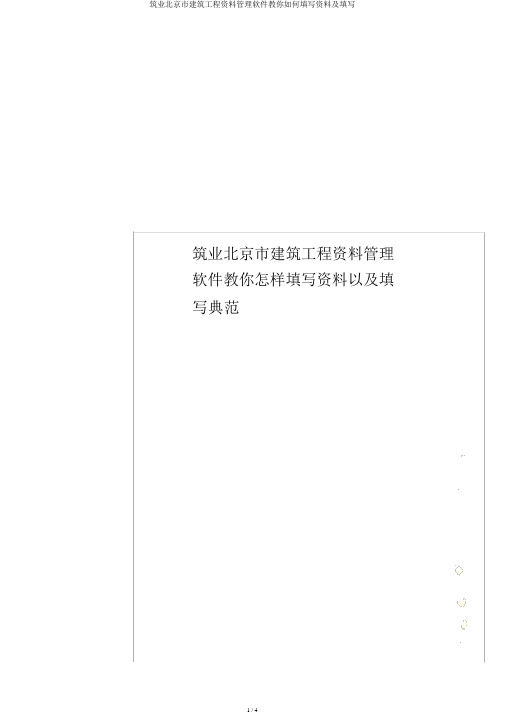
筑业北京市建筑工程资料管理软件教你怎样填写资料以及填写典范
筑业北京市建筑工程资料管理软件教你怎样填写资料以及
填写典范
筑业北京市建筑工程资料管理软件是依据北京《建筑工程资料管理规程
(DB11/T695-2009) 》、《建筑工程资料管理软件(DBJ01-51-2003) 》、《 GB50300系列质量查收规范》等规范编制的软件。
1、北京市资料表格填写典范:隐蔽工程查收记录
操作过程:按住“ Ctrl+F ”键”,就会出现“查找表格”页面,以下列图所示:
输入隐蔽工程查收记录,点击“查找所有”,找到后,点击进入,下列图即是筑
业北京市建筑工程资料管理软件做的隐蔽工程查收记录填写典范。
2、北京市资料表格填写典范:混凝土试块强度统计、评定记录表
同上,输入混凝土试块强度统计、评定记录表,点击“查找所有”,找到后,点击进入,下列图即是筑业北京市建筑工程资料管理软件做的混凝土试块强度统计、评定记录表填写典范。
3、北京市资料表格填写典范:土方开挖工程查验批质量查收记录表
同上,输入土方开挖工程查验批质量查收记录表,点击“查找所有”,找到后,点击进入,下列图即是筑业北京市建筑工程资料管理软件做的土方开挖工程查验批质量查收记录表填写典范。
参照资料软件:筑业北京市建筑工程资料管理软件
参照典范书:筑业北京市建筑工程资料表格填写典范及指南。
筑业浙江省建筑工程资料管理软件教你如何填写资料以及填写范例

筑业浙江省建筑工程资料管理软件教你如何填写资料以及
填写范例
筑业浙江省建筑工程资料管理软件是根据《建筑工程施工质量验收检查用表实用手册》、《实用手册(续)》(智能建筑)、浙江质量保证资料全部配套表格(含监理资料)、《建筑节能工程施工质量验收规范》(GB50411-2007)、《宁波市建筑工程资料管理规程》(2005甬DBJ07-11)、杭州、萧山、湖州、温州、绍兴、舟山、义乌、台州、金华、嘉兴、丽水地区专用表、《建筑工程监理规范(GB50319-2000)》等规范编制的软件,完全符合浙江省建筑工程质量监督总站资料填写要求。
1、浙江省资料表格填写范例:工程报验申请表
操作过程:按住“Ctrl+F”键”,就会出现“查找表格”页面,输入工程报验申请表,点击“查找全部”,找到后,点击进入,下图便是筑业浙江省建筑工程资料管理软件做的工程报验申请表填写范例。
2、浙江省资料表格填写范例:钢筋隐蔽工程验收记录
同上,输入钢筋隐蔽工程验收记录表,点击“查找全部”,找到后,点击进入,下图便是筑业浙江省建筑工程资料管理软件做的钢筋隐蔽工程验收记录表填写范例。
3、浙江省资料表格填写范例:灰土地基检验批质量验收记录表
同上,输入灰土地基检验批质量验收记录表,点击“查找全部”,找到后,点击进入,下图便是筑业浙江省建筑工程资料管理软件做的灰土地基检验批质量验
收记录表填写范例。
参考范例书:筑业浙江省建筑工程资料表格填写范例及指南。
筑业北京市建筑工程资料管理软件教你如何填写资料以及填写范例

筑业北京市建筑工程资料管理软件教你如何填写资料以及填写范例
筑业北京市建筑工程资料管理软件教你如何填写资料以及
填写范例
筑业北京市建筑工程资料管理软件是根据北京《建筑工程资料管理规程(DB11/T695-2009)》、《建筑工程资料管理软件(DBJ01-51-2003)》、《GB50300系列质量验收规范》等规范编制的软件。
1、北京市资料表格填写范例:隐蔽工程验收记录
操作过程:按住“Ctrl+F”键”,就会出现“查找表格”页面,如下图所示:
输入隐蔽工程验收记录,点击“查找全部”,找到后,点击进入,下图便是筑业北京市建筑工程资料管理软件做的隐蔽工程验收记录填写范例。
2、北京市资料表格填写范例:混凝土试块强度统计、评定记录表
同上,输入混凝土试块强度统计、评定记录表,点击“查找全部”,找到后,点击进入,下图便是筑业北京市建筑工程资料管理软件做的混凝土试块强度统计、评定记录表填写范例。
3、北京市资料表格填写范例:土方开挖工程检验批质量验收记录表
同上,输入土方开挖工程检验批质量验收记录表,点击“查找全部”,找到后,点击进入,下图便是筑业北京市建筑工程资料管理软件做的土方开挖工程检验批质量验收记录表填写范例。
参考资料软件:筑业北京市建筑工程资料管理软件
参考范例书:筑业北京市建筑工程资料表格填写范例及指南。
筑业四川省建筑工程资料管理软件教你如何填写资料以及填写范例
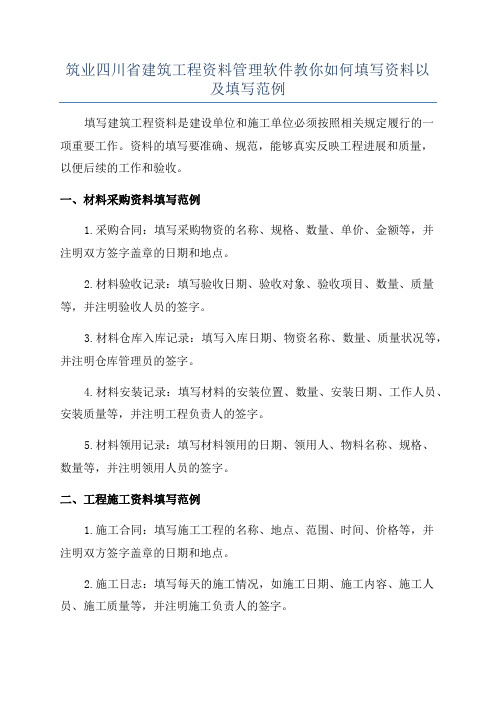
筑业四川省建筑工程资料管理软件教你如何填写资料以及填写范例填写建筑工程资料是建设单位和施工单位必须按照相关规定履行的一项重要工作。
资料的填写要准确、规范,能够真实反映工程进展和质量,以便后续的工作和验收。
一、材料采购资料填写范例1.采购合同:填写采购物资的名称、规格、数量、单价、金额等,并注明双方签字盖章的日期和地点。
2.材料验收记录:填写验收日期、验收对象、验收项目、数量、质量等,并注明验收人员的签字。
3.材料仓库入库记录:填写入库日期、物资名称、数量、质量状况等,并注明仓库管理员的签字。
4.材料安装记录:填写材料的安装位置、数量、安装日期、工作人员、安装质量等,并注明工程负责人的签字。
5.材料领用记录:填写材料领用的日期、领用人、物料名称、规格、数量等,并注明领用人员的签字。
二、工程施工资料填写范例1.施工合同:填写施工工程的名称、地点、范围、时间、价格等,并注明双方签字盖章的日期和地点。
2.施工日志:填写每天的施工情况,如施工日期、施工内容、施工人员、施工质量等,并注明施工负责人的签字。
3.施工工序记录:填写每个施工工序的开始日期、结束日期、工序名称、执行人员等,并注明工程负责人的签字。
4.施工图纸记录:填写图纸的编号、名称、修订日期等,并注明图纸编制人员的签字。
5.安全监测记录:填写安全监测的日期、监测项目、监测结果等,并注明监测人员的签字。
三、工程验收资料填写范例1.工程竣工验收书:填写工程的竣工日期、竣工单位、竣工资料等,并注明建设单位和施工单位的签字盖章。
2.工程质量验收报告:填写工程质量验收的时间、地点、验收对象、验收标准等,并注明验收人员的签字。
3.工程竣工图纸:填写工程的竣工图纸编号、名称、修订日期等,并注明图纸编制人员的签字。
4.工程验收记录:填写工程验收的项目、内容、验收标准、验收结果等,并注明验收人员的签字。
填写建筑工程资料时,需要根据具体的情况和要求进行填写。
重要的是要按照规范的格式填写,并注明相关人员的签字,以确保资料的可靠性和真实性。
建筑资料软件教程(筑业软件)全解

软件简介
资料软件内置了全国的安全规程及规范库,包括建筑 工程施工安全操作规程、高处作业吊篮安全规则、高 空作业机械安全规则、施工升降机安全规则、建筑机 械使用安全技术规程、建筑卷扬机安全规程、建设工 程施工现场供用电安全规范、施工现场临时用电安全 技术规范、建筑施工安全检查标准、液压滑动模板施 工安全技术规程、建筑施工高处作业安全技术规范、 龙门架及井架物料提升机安全技术规范、建筑施工门 式钢管脚手架安全技术规范、建筑施工门式钢管脚手 架安全技术规范等大量的文字图片资料。
一份规范的工程资料,在填写工程基本信息时应注意 以下几点: 1.工程信息必须填写正确,完整。 2.在同一项中有多条内容时,可按回车键换行加入多 条内容。 在填写工程信息退出后,若需要再次编辑可在【系统 维护】菜单下“工程信息”项或点击工具栏中“信息” 按钮对工程信息进行再次修改。”工程信息”修改完 成后可点击”表格同步”按钮来更新表格中错误的工 程信息.“工程信息”中主要包括:“工程基本信息”和 “相关单位信息”,这些信息都是填写表格时所必需 的,可在以后新建表格时将您所填的信息自动导入表 格中。因此,完整、规范地输入这些信息将会极大地 提高填表效率。
第五、资料编辑(重点)
1、浏览标准模板目录 2、新建与删除表格 3 、填写表格 4、分部分项表格自动生成
1、浏览标准模板目录
下图是资料软件自带的表格模板目录,想要查 找表格首先确认表格所属编制单位(基建文件、 监理资料、施工资料等)找到相应的目录,然 后展开该级目录进行查找:
2、新建与删除表格
在模板目录中查找实际工程所需要的表格,右 击鼠标选择“新建表格”或在所需的表格模板 上双击即可新建表格。如下图
筑业北京市建筑工程资料管理软件教你怎样填写资料以及填写范例

筑业北京市建筑工程资料管理软件教你如何填写资料以及
填写范例
筑业北京市建筑工程资料管理软件是根据北京《建筑工程资料管理规程(DB11/T695-2009)》、《建筑工程资料管理软件(DBJ01-51-2003)》、《GB50300系列质量验收规范》等规范编制的软件。
1、北京市资料表格填写范例:隐蔽工程验收记录
操作过程:按住“Ctrl+F”键”,就会出现“查找表格”页面,如下图所示:
输入隐蔽工程验收记录,点击“查找全部”,找到后,点击进入,下图便是筑业北京市建筑工程资料管理软件做的隐蔽工程验收记录填写范例。
2、北京市资料表格填写范例:混凝土试块强度统计、评定记录表
同上,输入混凝土试块强度统计、评定记录表,点击“查找全部”,找到后,点击进入,下图便是筑业北京市建筑工程资料管理软件做的混凝土试块强度统计、
评定记录表填写范例。
3、北京市资料表格填写范例:土方开挖工程检验批质量验收记录表
同上,输入土方开挖工程检验批质量验收记录表,点击“查找全部”,找到后,点击进入,下图便是筑业北京市建筑工程资料管理软件做的土方开挖工程检验批质量验收记录表填写范例。
参考资料软件:筑业北京市建筑工程资料管理软件
参考范例书:筑业北京市建筑工程资料表格填写范例及指南。
恒智天成建筑资料软件如何做资料

恒智天成建筑资料软件如何做资料
恒智天成资料软件,双击资料目录进入表格编辑界面后,需要先“增加”一份表格之后才能对表格进行编辑、填写。
(图1)
(图2)
点击增加后弹出的“生成验收部位”窗口中,根据工程实际情况,输入所需要的部位名称,可一次性输入多个部位名称(点击进入“多部位”生成模式)
(1)直接输入验收部位
(图3)
(2)利用部位生成器生成部位
(图4)
选择好楼层、施工段及构件后,单击“生成部位”按钮
(图5)
(图6)
(图7)
点击“确定”按钮后,进入表格编辑界面,即可填写资料。
(图8)
如遇到使用问题,请联系恒智天成客服,谢谢!。
工程资料软件操作说明书

4.
图操作系统主界面
主界面中包括以下几个部分:
主菜单:见图,具体选项和功能在下面进行介绍。
工具条:见图,具体功能和用法在下面进行介绍。
状态条:显示当前项目的有关信息。
主菜单:
图 下拉主菜单
主菜单由【文件】、【资料分类】、【编辑】、【单元】、【查询】、【签名】、【设置】、【归档】、【视图】、【帮助】十个菜单子项组成。
另存为
将当前文件另命名并保存
打印
打印当前显示的表单
加密文件
为当前工程文件加密
修改用户密码
修改当前用户的密码
修复资料文件
对损坏文件进行修复并打开
自定义表样
添加用户自己的表单
保存自定义表样
保存用户自定义的表样
删除自定义表样
将用户自定义的表样删除
导出工程资料
将所选节点工程资料导出并命名
导入工程资料
将所选工程资料文件导入当前文件中
字体背景色
设置字体背景色(单元格底色)
合并
将当前选择的区域合并成一个单元
拆分
将当前单元拆分成原始单元
自动换行
使当前单元(带黑框状态)自动换行
复制
复制当前单元格的内容
粘贴
将复制的内容粘贴到当前单元格
左对齐
使当前单元中的文本居左对齐
居中
使当前单元中的文本居中对齐
右对齐
使当前单元中的文本居右对齐
顶端对齐
使当前单元中的文本顶端对齐
安装-图
.系统自动开始安装软件,当安装时弹出如下对话框时选择“不再显示此信息”,并点击“忽略”;
安装-图
.最后单击“完成”按钮,便完成了整个施工软件的安装。
安装-图
冶金筑业工程资料管理软件教程

冶金筑业工程资料管理软件教程
1.打开软件:先插入加密锁,然后双击打开软件,进入工程向导界面
2.新建工程:在工程向导窗口,首先输入选择库的类型,然后输入工程名称。
最后点“新建”会弹出“设置—工程信息”进行设置,设置好后直接点“确定”即可(可暂时不设置工程信息)3.查找表格:软件进入主界面后,左上角可以看到“表格目录”点开前面查找号,找到所需要的表格或点工具栏输入关键字查找到表格4.填写表格:新建好表格后,在右边表格处,白色单元格进行填写。
筑业云南省建筑工程资料管理软件教你如何填写资料以及填写范例

筑业云南省建筑工程资料管理软件教你如何填写资料以及
填写范例
筑业云南省建筑工程资料管理软件是根据《云南省建筑工程施工质量验收统一规程(DBJ 53/T-23-2008)》、《云南省建筑工程质量优良等级评定标准(DBJ 53/T-24-2008)》、《建筑工程管理文件资料形成及常用表式(吴松勤)》、《建筑节能工程施工质量验收规范(GB50411-2007)》、《智能建筑工程质量验收规范(GB50339-2003)》、云南省分户验收资料、《住宅工程质量分户验收管理规定》、检测结构用表等规范编制的软件,完全符合云南省建筑工程质量监督总站资料填写要求。
1、云南省资料表格填写范例:工程材料/构配件/设备报审表
操作过程:按住“Ctrl+F”键”,就会出现“查找表格”页面,输入工程材料/构配件/设备报审表,点击“查找全部”,找到后,点击进入,下图便是筑业云南省建筑工程资料管理软件做的工程材料/构配件/设备报审表填写范例。
2、云南省资料表格填写范例:土方开挖工程检验批质量验收记录
同上,输入土方开挖工程检验批质量验收记录,点击“查找全部”,找到后,点击进入,下图便是筑业云南省建筑工程资料管理软件做的土方开挖工程检验批质量验收记录表填写范例。
3、云南省资料表格填写范例:建筑工程质量监督注册申报表
同上,输入建筑工程质量监督注册申报表,点击“查找全部”,找到后,点击进入,下图便是筑业云南省建筑工程资料管理软件做的建筑工程质量监督注册申报
表填写范例。
参考范例书:筑业云南省建筑工程资料表格填写范例及指南。
建筑资料软件教程(筑业软件) 共22页

第五、资料编辑(重点)
1、浏览标准模板目录 2、新建与删除表格 3 、填写表格 4、分部分项表格自动生成
1、浏览标准模板目录
下图是资料软件自带的表格模板目录,想要查 找表格首先确认表格所属编制单位(基建文件、 监理资料、施工资料等)找到相应的目录,然 后展开该级目录进行查找:
筑业软件资料系列
软件简介
资料软件内置了全国的安全规程及规范库,包括建筑 工程施工安全操作规程、高处作业吊篮安全规则、高 空作业机械安全规则、施工升降机安全规则、建筑机 械使用安全技术规程、建筑卷扬机安全规程、建设工 程施工现场供用电安全规范、施工现场临时用电安全 技术规范、建筑施工安全检查标准、液压滑动模板施 工安全技术规程、建筑施工高处作业安全技术规范、 龙门架及井架物料提升机安全技术规范、建筑施工门 式钢管脚手架安全技术规范、建筑施工门式钢管脚手 架安全技术规范等大量的文字图片资料。
输入验收部位名称、新建数量及勾选自动填充随机数, 点“确定”,在主体结构的下方自动生成分级显示的目
录结构,如下图:
同时,软件自动生成三张表格,由上到下依次 是分部表格,子分部表格,分项表格。所有检 验批表格填写完成后,点击工具按扭“项分部 分项”按钮。
总结:
• 学习本软件时,首先要浏览其菜单,猜 测各标题的功能用途,之后再自己动手 实验
一份规范的工程资料,在填写工程基本信息时应注意 以下几点:
1.工程信息必须填写正确,完整。 2.在同一项中有多条内容时,可按回车键换行加入多
条内容。 在填写工程信息退出后,若需要再次编辑可在【系统
维护】菜单下“工程信息”项或点击工具栏中“信息” 按钮对工程信息进行再次修改。”工程信息”修改完 成后可点击”表格同步”按钮来更新表格中错误的工 程信息.“工程信息”中主要包括:“工程基本信息”和 “相关单位信息”,这些信息都是填写表格时所必需 的,可在以后新建表格时将您所填的信息自动导入表 格中。因此,完整、规范地输入这些信息将会极大地 提高填表效率。
建筑资料软件教程(筑业软件)全解22页PPT

资料软件内置了全国的安全规程及规范库,包括建筑 工程施工安全操作规程、高处作业吊篮安全规则、高 空作业机械安全规则、施工升降机安全规则、建筑机 械使用安全技术规程、建筑卷扬机安全规程、建设工 程施工现场供用电安全规范、施工现场临时用电安全 技术规范、建筑施工安全检查标准、液压滑动模板施 工安全技术规程、建筑施工高处作业安全技术规范、 龙门架及井架物料提升机安全技术规范、建筑施工门 式钢管脚手架安全技术规范、建筑施工门式钢管脚手 架安全技术规范等大量的文字图片资料。
新建表格后,软件自动将您所设置的基本信息 和相关单位信息导入该表格中。如:工程名称、 分部(子分部)工程名称、施工单位等。
说明:如果表格中某个栏目的信息存在多种选 择(如:工程中存在两个分包单位),则左键 双击该单元格,从弹出的对话框中进行编辑。
4、分部分项表格自动生成
本节将通过填写检验批表格的流水方式介绍分 部分项功能的使用。本软件可根据检验批表格 自动生成分项表,由分项表格生成子分部表格, 再由子分部表格生成分部表格的汇总。具体的 使用方法如下:首先新建一张检验批表格(以 主体结构的模板工程为例)。在左边的目录树 中找到模板工程检验批表格,右击选择“新建 表格”弹出对话框,如下图:
软件环境要求:操作系统:中文 Windows98/ME/NT/2000/XP,同时兼容 Windows VISTA和Windows7系统等。
第三、主界面及各功能模块
安装完成后,在桌面上生成如快捷方式“筑业资料XX 建筑/市政/安全**版”以北京建筑资料软件为例进行 讲解,双击图标,启动工程资料管理软件。下图是软 件的主界面,打开软件后自动弹出新建工程向导的窗 口,第一次使用只需要在“工程名称”栏输入即可, 近期打开的文件为最近几次打开过的工程,在下面可 以双击打开。
筑业福建省建筑工程资料管理软件教你如何填写资料以及填写范例
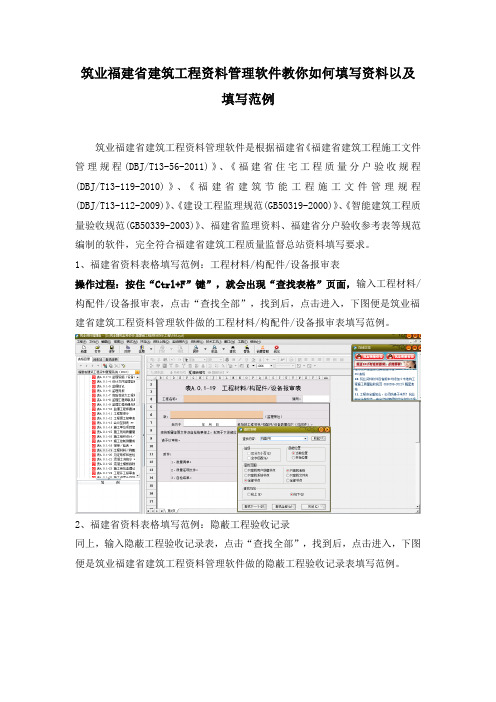
筑业福建省建筑工程资料管理软件教你如何填写资料以及
填写范例
筑业福建省建筑工程资料管理软件是根据福建省《福建省建筑工程施工文件管理规程(DBJ/T13-56-2011)》、《福建省住宅工程质量分户验收规程(DBJ/T13-119-2010)》、《福建省建筑节能工程施工文件管理规程(DBJ/T13-112-2009)》、《建设工程监理规范(GB50319-2000)》、《智能建筑工程质量验收规范(GB50339-2003)》、福建省监理资料、福建省分户验收参考表等规范编制的软件,完全符合福建省建筑工程质量监督总站资料填写要求。
1、福建省资料表格填写范例:工程材料/构配件/设备报审表
操作过程:按住“Ctrl+F”键”,就会出现“查找表格”页面,输入工程材料/构配件/设备报审表,点击“查找全部”,找到后,点击进入,下图便是筑业福建省建筑工程资料管理软件做的工程材料/构配件/设备报审表填写范例。
2、福建省资料表格填写范例:隐蔽工程验收记录
同上,输入隐蔽工程验收记录表,点击“查找全部”,找到后,点击进入,下图便是筑业福建省建筑工程资料管理软件做的隐蔽工程验收记录表填写范例。
3、福建省资料表格填写范例:混凝土预制桩(钢筋骨架)工程检验批质量验收记录表
同上,输入混凝土预制桩(钢筋骨架)工程检验批质量验收记录表,点击“查找全部”,找到后,点击进入,下图便是筑业福建省建筑工程资料管理软件做的混凝土预制桩(钢筋骨架)工程检验批质量验收记录表填写范例。
参考资料软件:筑业福建省建筑工程资料管理软件
参考范例书:筑业福建省建筑工程资料表格填写范例及指南。
筑业云南省建筑工程资料管理软件教你如何填写资料以及填写范例

筑业云南省建筑工程资料管理软件教你如何填写资料以及
填写范例
筑业云南省建筑工程资料管理软件是根据《云南省建筑工程施工质量验收统一规程(DBJ 53/T-23-2008)》、《云南省建筑工程质量优良等级评定标准(DBJ 53/T-24-2008)》、《建筑工程管理文件资料形成及常用表式(吴松勤)》、《建筑节能工程施工质量验收规范(GB50411-2007)》、《智能建筑工程质量验收规范(GB50339-2003)》、云南省分户验收资料、《住宅工程质量分户验收管理规定》、检测结构用表等规范编制的软件,完全符合云南省建筑工程质量监督总站资料填写要求。
1、云南省资料表格填写范例:工程材料/构配件/设备报审表
操作过程:按住“Ctrl+F”键”,就会出现“查找表格”页面,输入工程材料/构配件/设备报审表,点击“查找全部”,找到后,点击进入,下图便是筑业云南省建筑工程资料管理软件做的工程材料/构配件/设备报审表填写范例。
2、云南省资料表格填写范例:土方开挖工程检验批质量验收记录
同上,输入土方开挖工程检验批质量验收记录,点击“查找全部”,找到后,点击进入,下图便是筑业云南省建筑工程资料管理软件做的土方开挖工程检验批质量验收记录表填写范例。
3、云南省资料表格填写范例:建筑工程质量监督注册申报表
同上,输入建筑工程质量监督注册申报表,点击“查找全部”,找到后,点击进入,下图便是筑业云南省建筑工程资料管理软件做的建筑工程质量监督注册申报
表填写范例。
参考范例书:筑业云南省建筑工程资料表格填写范例及指南。
- 1、下载文档前请自行甄别文档内容的完整性,平台不提供额外的编辑、内容补充、找答案等附加服务。
- 2、"仅部分预览"的文档,不可在线预览部分如存在完整性等问题,可反馈申请退款(可完整预览的文档不适用该条件!)。
- 3、如文档侵犯您的权益,请联系客服反馈,我们会尽快为您处理(人工客服工作时间:9:00-18:30)。
一份规范的工程资料,在填写工程基本信息时应注意 以下几点:
1.工程信息必须填写正确,完整。 2.在同一项中有多条内容时,可按回车键换行加入多
条内容。
在填写工程信息退出后,若需要再次编辑可在【系统 维护】菜单下“工程信息”项或点击工具栏中“信息” 按钮对工程信息进行再次修改。”工程信息”修改完 成后可点击”表格同步”按钮来更新表格中错误的工 程信息.“工程信息”中主要包括:“工程基本信息”和 “相关单位信息”,这些信息都是填写表格时所必需 的,可在以后新建表格时将您所填的信息自动导入表 格中。因此,完整、规范地输入这些信息将会极大地 提高填表效率。
19
整理ppt
输入验收部位名称、新建数量及勾选自动填充随机数, 点“确定”,在主体结构的下方自动生成分级显示的目
录结构,如下图:
同时,软件自动生成三张表格,由上到下依次 是分部表格,子分部表格,分项表格。所有检 验批表格填写完成后,点击工具按扭“项分部 分项”按钮。
20
整理ppt
总结:
• 学习本软件时,首先要浏览其菜单,猜 测各标题的功能用途,之后再自己动手 实验
整理ppt
10
第四、新建工程
下图是点击新建工程后弹出的工程向导
整理ppt
11
在“工程名称”位置输入新建工程的名称。 然后点击“新建”按钮。即可新建工程, 在新版软件中还添加了对工程进行密码 设置功能,在”工程向导”窗口下勾选” 设置工程密码”然后输入密码,在新建 工程。(注:设置密码后,在下次打开 此工程时会提示输入密码方可打开此工 程,请在第一次设置密码时记清密码, 以避免密码丢失耽误工作)点击新建工 程后会有初始化操作,请您等待。软件 初始化操作完毕后弹出【设置-工程信息】 窗口,在页面中输入整理工ppt程基本信息,包 12
15
整理ppt
2、新建与删除表格
在模板目录中查找实际工程所需要的表格,右 击鼠标选择“新建表格”或在所需的表格模板 上双击即可新建表格。如下图
16
整理ppt
在弹出【新建表格】窗口中修改已有的表 格名称。如下图:
删除表格 在新建表格完成后,因为各种原因可能需要删
除,这时候可以在要删除的表格上右击选择” 删除表格”。如下图:
软件环境要求:操作系统:中文 Windows98/ME/NT/2000/XP,同时兼容 Windows VISTA和Windows7系统等。
整理ppt
9
第三、主界面及各功能模块
安装完成后,在桌面上生成如快捷方式“筑业资料XX 建筑/市政/安全**版”以北京建筑资料软件为例进行 讲解,双击图标,启动工程资料管理软件。下图是软 件的主界面,打开软件后自动弹出新建工程向导的窗 口,第一次使用只需要在“工程名称”栏输入即可, 近期打开的文件为最近几次打开过的工程,在下面可 以双击打开。
整理ppt
4
二、在安装过程中,只需按照提示点击【下一步】 安装即可。
整理ppt
5
在弹出如下图界面时,您可以根据需要将软件安
装在指定盘符,软件根据您的选择自动生成软件 的安装文件夹。资料大师默认的安装目录为D:\
筑业建筑系列软件。
整理ppt
6
三、安装运行在弹出PDF阅读器的界面时,点击【下一步】按钮开 始安装,安装完成后点击【关闭】按钮。注:PDF阅读器主要是为 了识别资料大师软件中的验收规范和规程等特殊格式的文档的工具,
整理ppt
13
第五、资料编辑(重点)
1、浏览标准模板目录 2、新建与删除表格 3 、填写表格 4、分部分项表格自动生成
14
整理ppt
1、浏览标准模板目录
下图是资料软件自带的表格模板目录,想要查 找表格首先确认表格所属编制单位(基建文件、 监理资料、施工资料等)找到相应的目录,然 后展开该级目录进行查找:
17
整理ppt
3 、填写表格
新建表格后,软件自动将您所设置的基本信息 和相关单位信息导入该表格中。如:工程名称、 分部(子分部)工程名称、施工单位等。
说明:如果表格中某个栏目的信息存在多种选 择(如:工程中存在两个分包单位),则左键 双击该单元格,从弹出的对话框中进行编辑。
18
整理ppt
4、分部分项表格自动生成
筑业软件资料系列
1
整理ppt
软件简介
资料软件内置了全国的安全规程及规范库,包括建筑 工程施工安全操作规程、高处作业吊篮安全规则、高 空作业机械安全规则、施工升降机安全规则、建筑机 械使用安全技术规程、建筑卷扬机安全规程、建设工 程施工现场供用电安全规范、施工现场临时用电安全 技术规范、建筑施工安全检查标准、液压滑动模板施 工安全技术规程、建筑施工高处作业安全技术规范、 龙门架及井架物料提升机安全技术规范、建筑施工门 式钢管脚手架安全技术规范、建筑施工门式钢管脚手 架安全技术规范等大量的文字图片资料。
• 本软件里容纳很多很多有关建筑的知识, 其实用性是相当强的
整理ppt
——xxx
2012、02、01
21
此课件下载可自行编辑修改,供参考软件操作简介
• 第一、 程序安装 • 第二、 软件的运行环境 • 第三、主界面及各功能模块 • 第四、新建工程 • 第五、资料编辑(重点)
整理ppt
3
第一、 程序安装
一、把安装光盘放入光驱里,自动弹出安装 界面,在安装界面中选择【工程资料管理软 件】,点击【筑业资料XX版】后开始安装
所以继续安装。
整理ppt
7
四、PDF阅读器安装完成后,点击【关闭】按钮,提示 是否重新启动计算机,请点击【否】,软件安装完毕,
然后在系统桌面上生成一个如【筑业资料XX建筑/市政 /安全**版】的快捷方式。
整理ppt
8
第二、 软件的运行环境
硬件环境要求:PC586或以上,内存 64MB或以上,显卡应支持16位或以上真 彩色和800X600或1024X768的显示模式;
本节将通过填写检验批表格的流水方式介绍分 部分项功能的使用。本软件可根据检验批表格 自动生成分项表,由分项表格生成子分部表格, 再由子分部表格生成分部表格的汇总。具体的 使用方法如下:首先新建一张检验批表格(以 主体结构的模板工程为例)。在左边的目录树 中找到模板工程检验批表格,右击选择“新建 表格”弹出对话框,如下图:
